فهرست
پداسې حال کې چې په Microsoft Excel کې کار کوي، موږ ډیری وختونه د ځینې ځانګړي متن سره حجرې حسابوو. نن زه به تاسو ته وښیم چې څنګه د ځانګړي متن سره حجرې شمیرل کیدی شي په ایکسیل کې.
د تمرین کاري کتاب ډاونلوډ کړئ
تاسو کولی شئ لاندې د Excel کاري کتاب ډاونلوډ کړئ ښه پوهیدل او پخپله یې تمرین کړئ.
د ځانګړي متن سره د حجرو شمیرل.xlsx
په Excel کې د ځانګړي متن سره د حجرو شمیرلو لپاره 5 اسانه لارې
په دې مقاله کې، تاسو به زده کړئ چې څنګه په ایکسیل کې د ځانګړي متن سره د حجرو شمیرل د د COUNTIF فنکشن په کارولو سره د یوځای کولو سره. د SUMPRODUCT فعالیت او دقیق فعالیت ، او د د SUMPRODUCT فعالیت ، د ISNUMBER فعالیت یوځای کول ، او د FIND فعالیت . راځئ چې د ډیټا سیټ وګورو. موږ د کنگفشر کتاب پلورنځي په نوم د کتاب پلورنځي څخه د مختلف کتابونو ریکارډونه لرو.
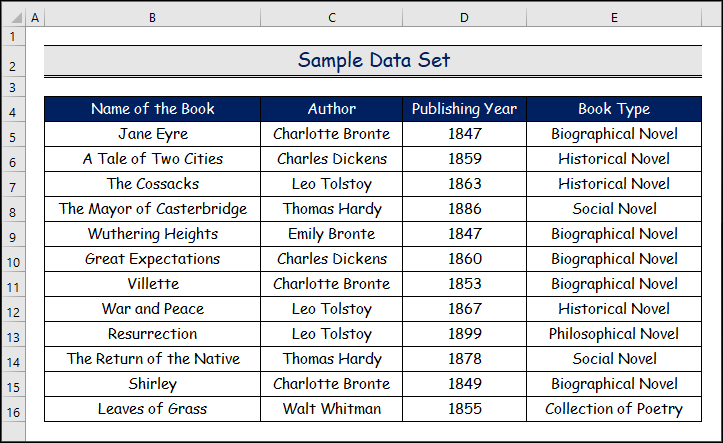
1. په Excel کې د بشپړ حجرو شمیرلو لپاره د COUNTIF فنکشن کارول
موږ غواړو ومومئ څومره ژوندلیک ناولونه شتون لري. موږ باید د کالم بشپړ حجرو سره سمون ولرو د کتاب ډول.
COUNTIF() فنکشن
- دا دوه دلیلونه اخلي، د د حجرو سلسله او یو ځانګړی معیار.
- د حجرو شمیره ورکوي چې د محصول په توګه د حجرو په دې سلسله کې د ځانګړي معیار سره سمون لري.
- لومړی، C18 حجره غوره کړئ.
- دوهم، ټایپ کړئدلته لاندې فورمول تعقیب کړئ.
=COUNTIF(E5:E16,"Biographical Novel") 13>
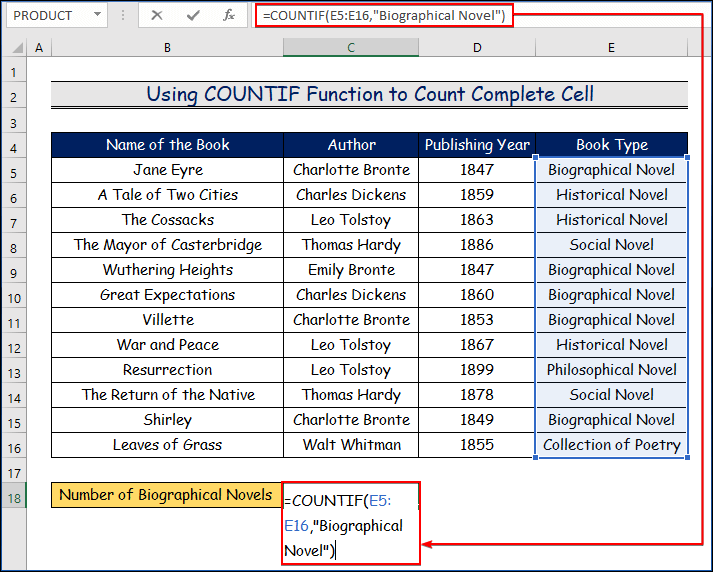
دوهمه مرحله:
- په پای کې، ورکړل شوی انځور د بیولوژیکي ناولونو شمیر څرګندوي او ارزښت یې 5 دی.
18>
نور ولولئ: څنګه؟ په Excel کې د نیټو سره د حجرو شمیره (6 طریقې)
2. په Excel کې د ځانګړي متن سره د جزوي حجرو شمیرلو لپاره د COUNTIF فنکشن کارول
دلته به موږ د حجرو شمیر وټاکو په هر ځای کې د جزوی حجرو لپاره د ځانګړي متن سره. دلته زموږ د معلوماتو سیټ دی چیرې چې موږ به د مختلف پوستونو لپاره د ځانګړي متن سره د حجرو شمیر مشخص کولو لپاره د COUNTIF فعالیت پلي کړو.
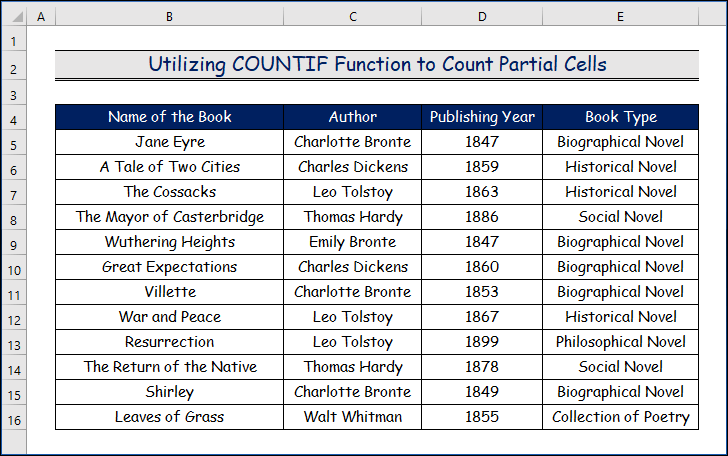
2.1. جزوی حجره په پیل کې
دلته، موږ غواړو ټول د کتاب ډولونه د "تاریخي" سره پیل کړو.
مرحله 1:
- لومړی، C18 حجره غوره کړئ.
- بیا لاندې لاندې فورمول ولیکئ دلته.
=COUNTIF(E5:E16,"Historical*")
- بیا، کلیک وکړئ انټر .
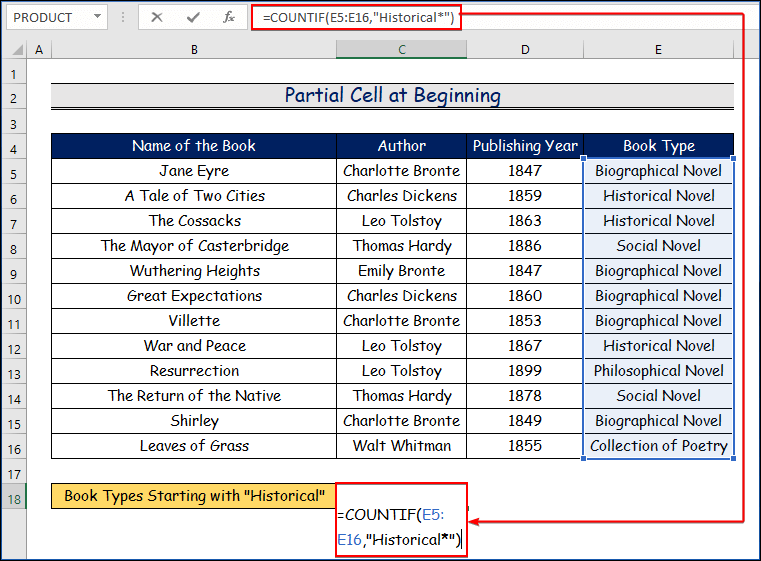
دوهمه مرحله:
- په نهایت کې، ورکړل شوی انځور د کتاب ډولونو شمیر ښکاره کوي چې د تاریخي سره پیل کیږي او دلته 3 د کتاب ډولونه د متن سره پیل کیږي " تاریخي ".
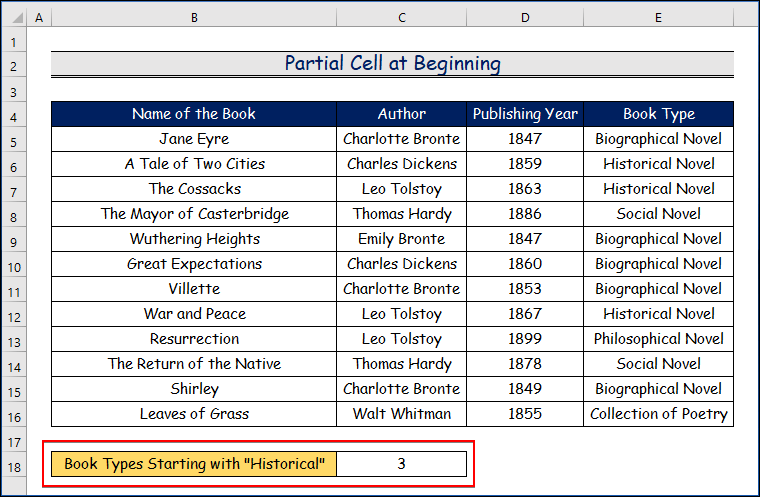
2.2. په پای کې جزوی حجره
اوس، موږ غواړو چې د " ناول سره پای ته د ټولو کتاب ډولونه ومومئ ".
ګام1:
- لومړی د C18 حجره غوره کړئ.
- بیا، لاندې فورمول دلته ولیکئ.
=COUNTIF(E5:E16,"*Novel")
- بیا، کلیک وکړئ انټر .
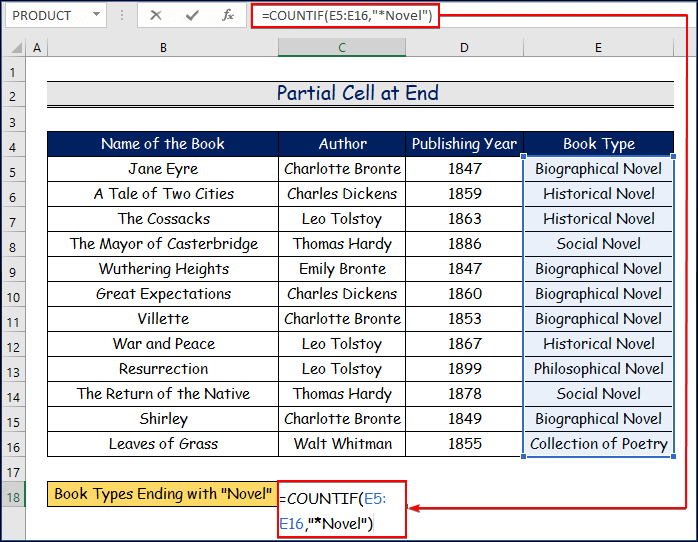
2 ګام:
- په نهایت کې، چمتو شوی انځور ښیي چې څومره مختلف کتابونه په " ناول " کې پای ته رسیږي. نو، په ټولیز ډول 11 ناولونه شتون لري.
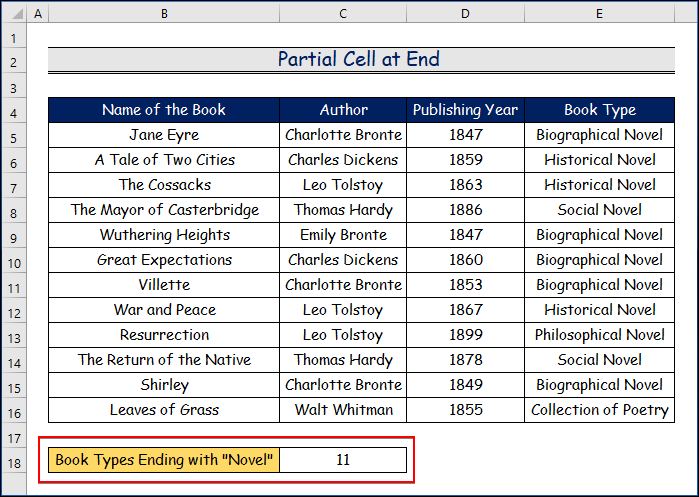
2.3. په منځني کې جزوی حجره
پدې برخه کې، موږ غواړو د کتاب ټول ډولونه ومومئ په منځ کې د “ cal” سره.
لومړی ګام:
- لومړی، C18 غوره کړئ حجره.
- بیا، لاندې فورمول دلته ولیکئ.
=COUNTIF(E5:E16,"*cal*")
- بیا، انټر کېکاږئ.
26>
دوهم ګام: 3>
- په پایله کې، تاسو به وګورئ چې په منځ کې د 9 د کتاب ډولونه د " cal" سره شتون لري.

د COUNTIF() فنکشن محدودیتونه
- COUNTIF() فنکشن په سمه توګه نشي شمیرل کیدی که چیرې ځانګړی متن ډیر ولري د 255 حروف څخه یا نږدې.
- دا یو # ارزښت تېروتنه پورته کوي که تاسو د بل کاري کتاب څخه د حجرو لړۍ د دلیل په توګه واخلئ، او د کار کتاب تړل کیږي.
نور ولولئ: څنګه حساب کړئ که چیرې حجره شمیره ولري (تر ټولو اسانه 7 لارې)
0>1> ورته لوستل <133. د بشپړ حجرو شمیرلو لپاره د SUMPRODUCT او دقیقو دندو یوځای کول
پدې برخه کې، موږ به تاسو ته وښیو چې څنګه په Excel کې د ځانګړي متن سره بشپړ حجرې د <1 په یوځای کولو سره شمیرل کیږي>د SUMPRODUCT فنکشن او د EXACT فنکشن .
SUMPRODUCT() فنکشن
- د شمیرو یا حجرو لړۍ اخلي د آخذې په توګه.
- خپل ریاضيکي مجموعه د محصول په توګه ورکوي.
دقیق() فنکشن
- دوه داخلونه اخلي، یو ځانګړی متن او د حجرو یو لړ.
- بولین ارزښتونه بیرته راګرځي ، ریښتیا که متن په بشپړ ډول د حجرې سره سمون ولري، او غلط که دا سمون ونه لري.
لومړی ګام:
13> =SUMPRODUCT(--EXACT("Leo Tolstoy",C5:C16))
- بیا، ENTER کېکاږئ .
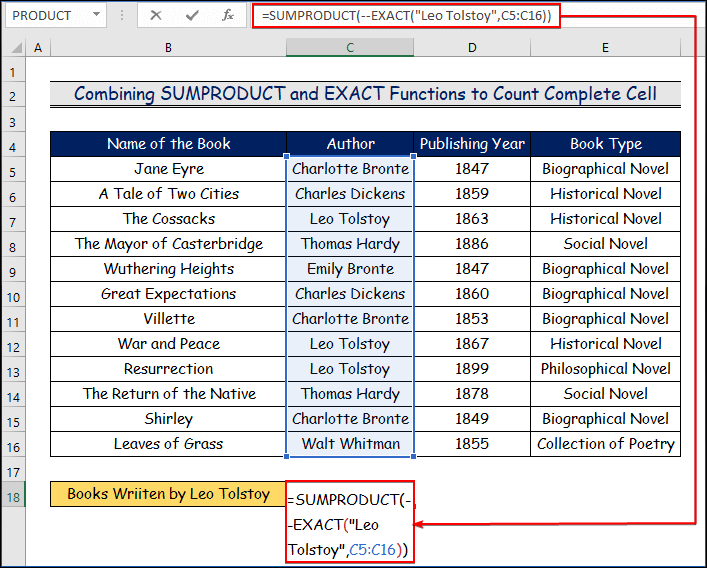
فارمول ماتول
<1 3>دوهمه مرحله:
- نو، موږ ګورو چې دلته شتون لري 3 کتابونه د لیو تولستوی لخوا لیکل شوي.
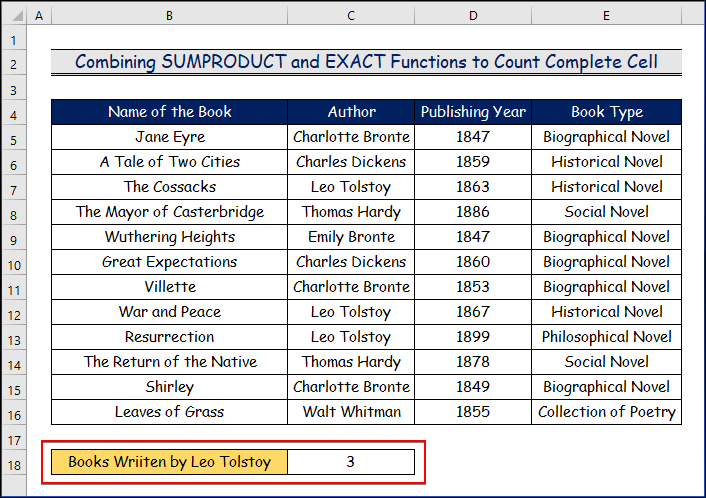
نور ولولئ: د ایکسل فورمول د متن سره د حجرو شمیرل (ټول معیارونه شامل دي)
4. د جزوی حجرو شمیرلو لپاره د SUMPRODUCT، ISNUMBER او FIND دندو سره یوځای کول
پدې برخه کې، موږ به معلومه کړو چې څومره کتابونه لري د Bronte خویندو لخوا لیکل شوی. دا پدې مانا ده چې یا د ایملي برونټ یا د شارلوټ برونټ لخوا. موږ به یوازې متن "Bronte" په جزوي ډول د کالم C سره میچ کړو.
FIND() فنکشن
- دا دوه داخلونه اخلي. یو ځانګړی متن او د حجرو لړۍ.
- په یوه حجره کې د متن موقعیت بیرته راګرځوي که چیرې دا د کومې حجرې سره په جزوي ډول سره سمون ولري (کیس حساس) او که سره سمون ونلري نو غلطی بیرته راګرځوي.
ISNUMBER() فنکشن
- د د FIND() فکشن لخوا د ننوت په توګه بیرته راګرځیدونکي محصول اخلي.<15
- شمیرونه په ریښتیا او تېروتنې په غلط بدلوي.
لومړی ګام:
- لومړی، 8 غوره کړئ>C18 حجره.
- له هغې وروسته، لاندې فورمول دلته ولیکئ.
=SUMPRODUCT(--ISNUMBER(FIND("Bronte",C5:C16)))
- بیا، انټر کېکاږئ.
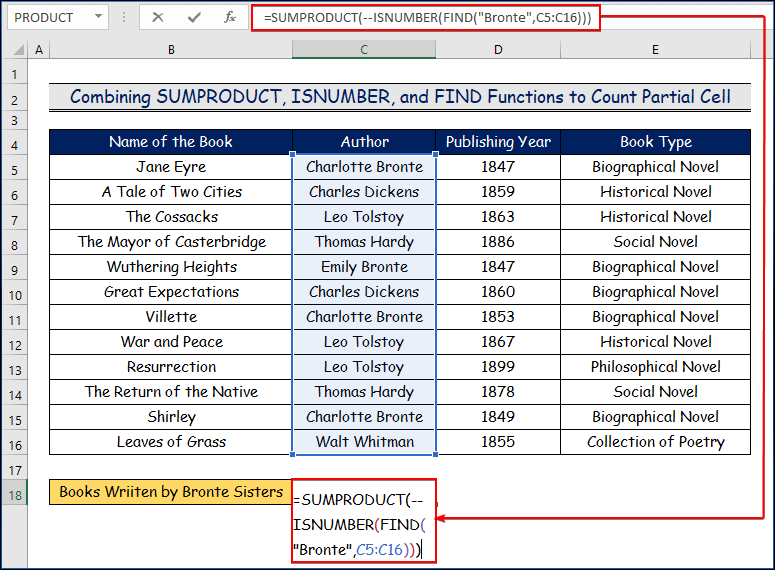
فارمول بریک ډاون
- FIND("Bronte",C5:C16): دا فنکشن د " Bronte " د متن موقعیت بیرته راوليد کالم C په حجرو کې، که چیرې دا کومه وموندل شي، نو بیا یوه تېروتنه راګرځي.
- ISNUMBER(FIND("Bronte",C5:C16)): دا فنکشن شمېرې په درو او تېروتنې په غلط بدلوي.
- د "–" نښه ریښتیا بدلوي. او FALSE په 1 او 0 کې.
- SUMPRODUCT(–ISNUMBER(FIN(“Bronte”,C5:C16)) ): فنکشن د ټولو 0 's او 1 's مجموعه ورکوي. دا هغه شمیره ده چې د " Bronte " کلمه د لیکوالانو په لیست کې موندل کیږي.
دوهم ګام: 3>
- نو، موږ ګورو چې د برونټ خویندو لپاره د شته کتابونو ټولیز شمیر 4 دی.
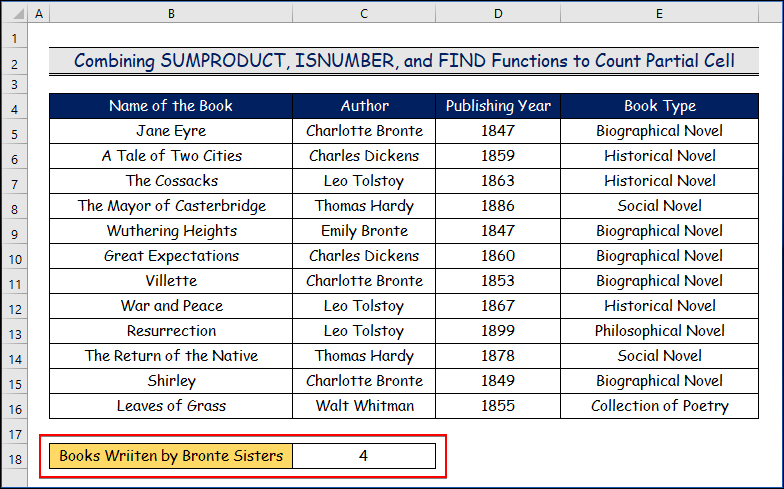
نور ولولئ: په سلسله کې د ایکسل شمیره د حجرو شمیره (6 اسانه لارې)
5. په Excel کې د ډیری معیارونو لپاره د ځانګړي متن شمیرلو لپاره د COUNTIF کارول
اوس موږ یو څه ډیر پیچلي شی ته ځو. موږ غواړو د لیو تولستوی لخوا لیکل شوي ټول کتابونه ومومئ مګر د 1870 کال وروسته خپاره شوي.
موږ به د Excel COUNTIFS() دلته فعالیت کوي.
COUNTIFS() فنکشن
- د ننوتو په توګه د حجرو او معیارونو له یوې څخه ډیر سلسله اخلي.
- بیرته راګرځي کله چې ټول معیارونه پوره شي.
لومړی ګام: 3>
- لومړی، C18 <9 غوره کړئ حجره.
- له هغې وروسته، لاندې فورمول دلته ولیکئ.
=COUNTIFS(C5:C16,"Leo Tolstoy",D5:D16,">1870") <13
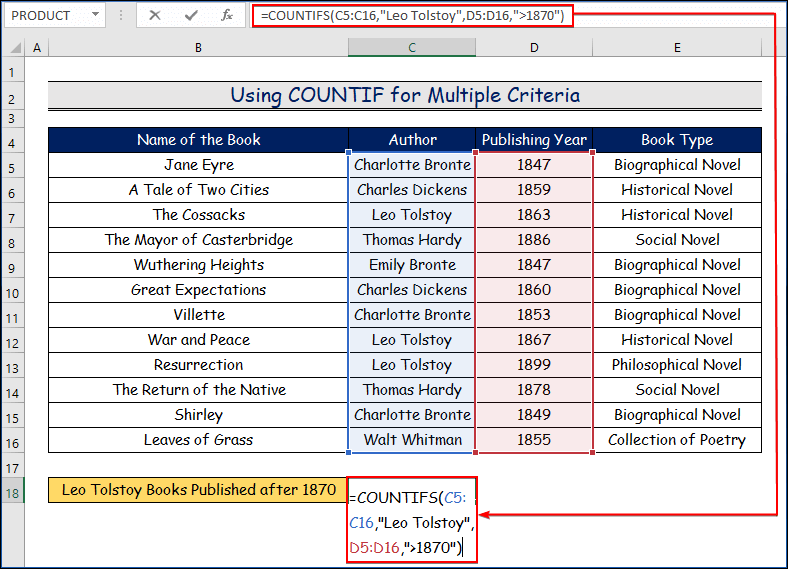
دوهمه مرحله:
- 14>دلته COUNTIFS( ) د حجرو دوه سلسلې او دوه معیارونه د انپټ په توګه اخلي.
- دا "لیو تولستوی" د حجرو تر مینځ C5 ته < C16 او د حجرو D5 څخه D16 څخه تر 1870 څخه ډیر کلونه ومومي. بیا د محصول په توګه عام شمیره بیرته راګرځوي.
- په پای کې، موږ د لیو تولستوی لخوا د 1870 وروسته د لیکل شوي کتابونو شمیر 1 دی.
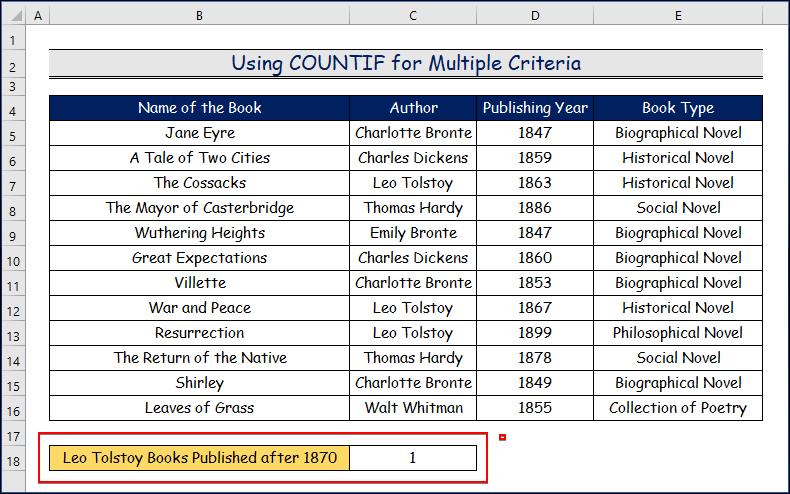
نور ولولئ: په Excel کې د معیارونو سره د فلټر شوي قطارونو شمیرلو څرنګوالی (5 اسانه لارې)
پایله
پدې مقاله کې، موږ په Excel کې د ځانګړي متن سره د حجرو شمیرلو لپاره 5 لارې پوښلې دي. زه په کلکه امید لرم چې تاسو د دې مقالې څخه ډیر خوند اخیستی او ډیر څه یې زده کړل. برسیره پردې، که تاسو غواړئ په Excel کې نور مقالې ولولئ، تاسو کولی شئ زموږ ویب پاڼه وګورئ، ExcelWIKI . که تاسو کومه پوښتنه، تبصره، یا سپارښتنې لرئ، مهرباني وکړئ لاندې د تبصرې برخه کې یې پریږدئ.

